Създаването на собствена песен може да бъде вълнуващо предизвикателство, особено когато работиш с цифрови Аудио-работни станции като LogicPro X. Една от най-полезните функции, които имаш на разположение, са Аудио-Loopsот звуковата библиотека. Те ти позволяват бързо и креативно да започнеш музикалния си проект с висококачествени звуци. В това ръководство ще научиш как да използваш аудио-луупове ефективнов своите продукции и какви стъпки трябва да следваш.
Най-важни заключения
- Аудио-лууповете лесно се намират в библиотеката и могат да бъдат добавени в твоя проект.
- Logic Pro X автоматично адаптира темпото на лууовете към темпото на твоя проект.
- Редактирането и организирането на лууовете е също толкова важно, колкото и техният избор.
Стъпка по стъпка ръководство
1. Отвори библиотеката и избери луупове
За да работиш с аудио-луупове, започни с отваряне на библиотеката на Logic Pro X. За целта натисни иконката на прозореца в горния десен ъгъл. В библиотеката можеш да търсиш целенасочено по инструменти, жанрове или настроения. Например, ако търсиш луупове с електрическа китара, избери тази категория.
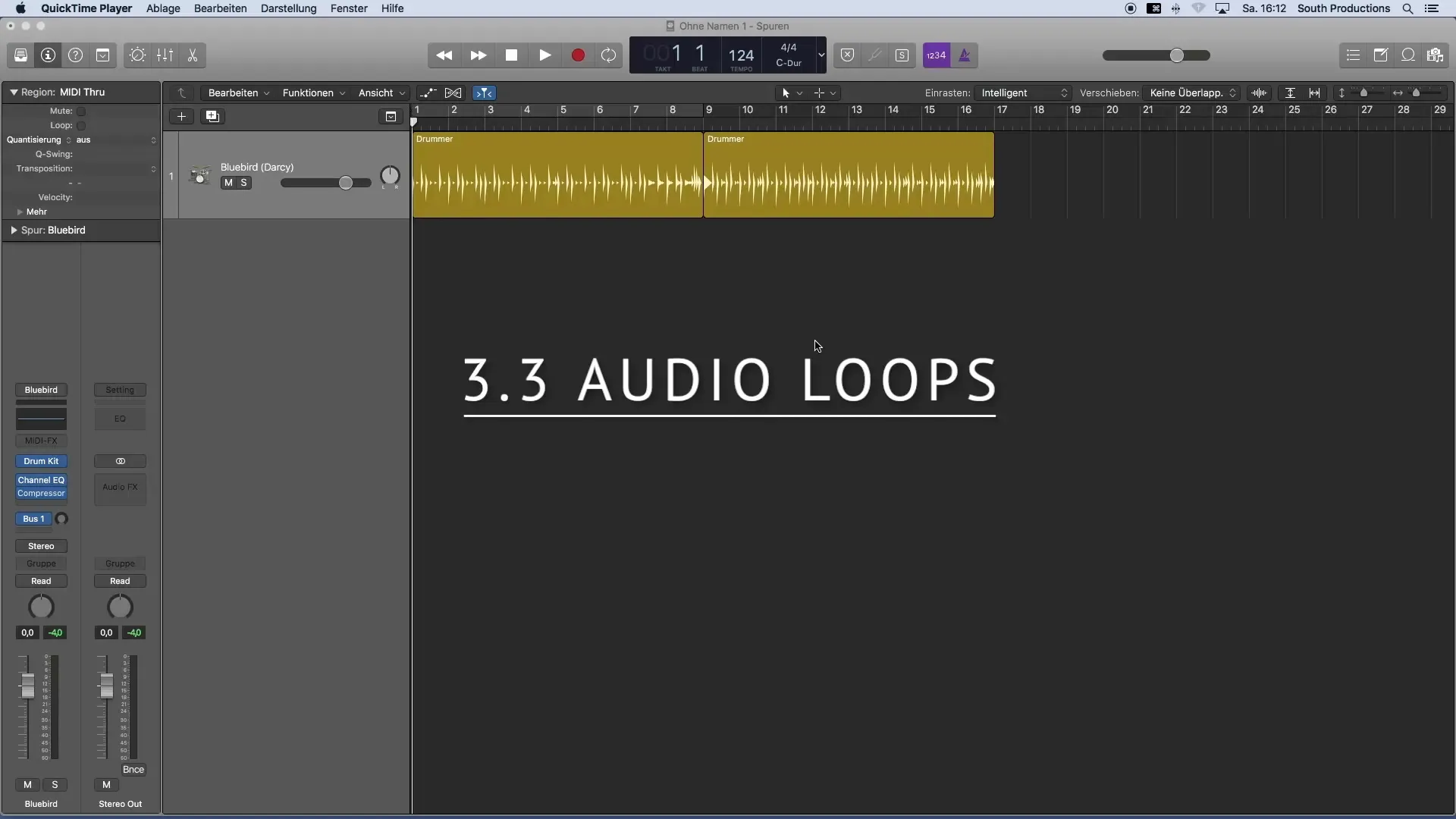
2. Добави луупове към твоя проект
След като намериш подходящи луупове, можеш лесно да ги добавиш в проекта си чрез плъзгане и пускане. Кликни върху желания луу и го плъзни на желаната позиция в прозореца за аранжиране. Logic Pro X ти предлага възможност да слушаш луува предварително, като го кликнеш, преди да го добавиш.
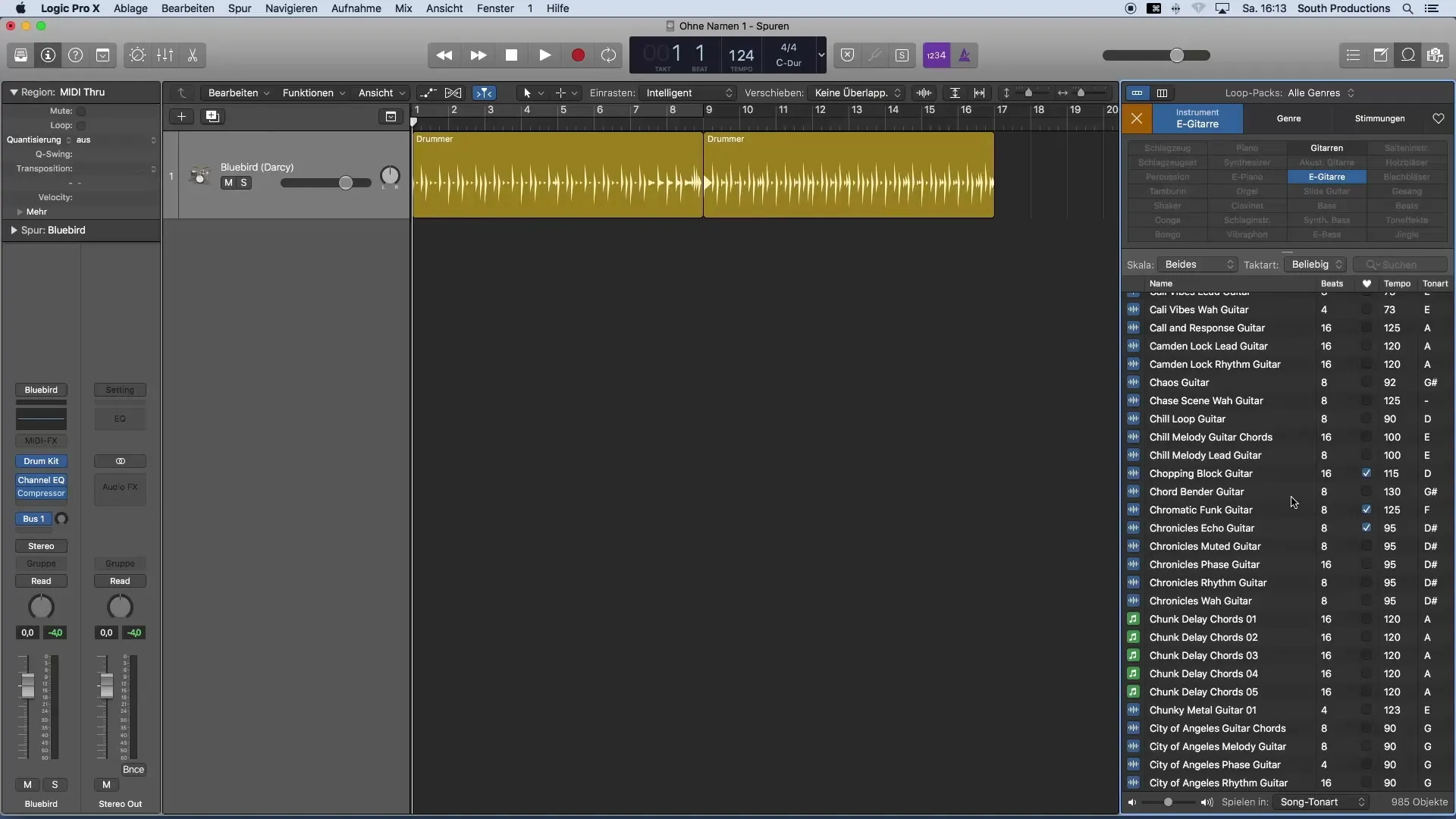
3. Проверка на темповите настройки
Важно е да провериш темпото на своя проект. По подразбиране темпото на твоя проект може да е настроено на 124 BPM, докато самият луу е записан на 115 BPM. Logic Pro X обаче ще се опита автоматично да адаптира темпото на луува към това на твоя проект. Увери се, че тази адаптация не води до нежелани звукови ефекти.
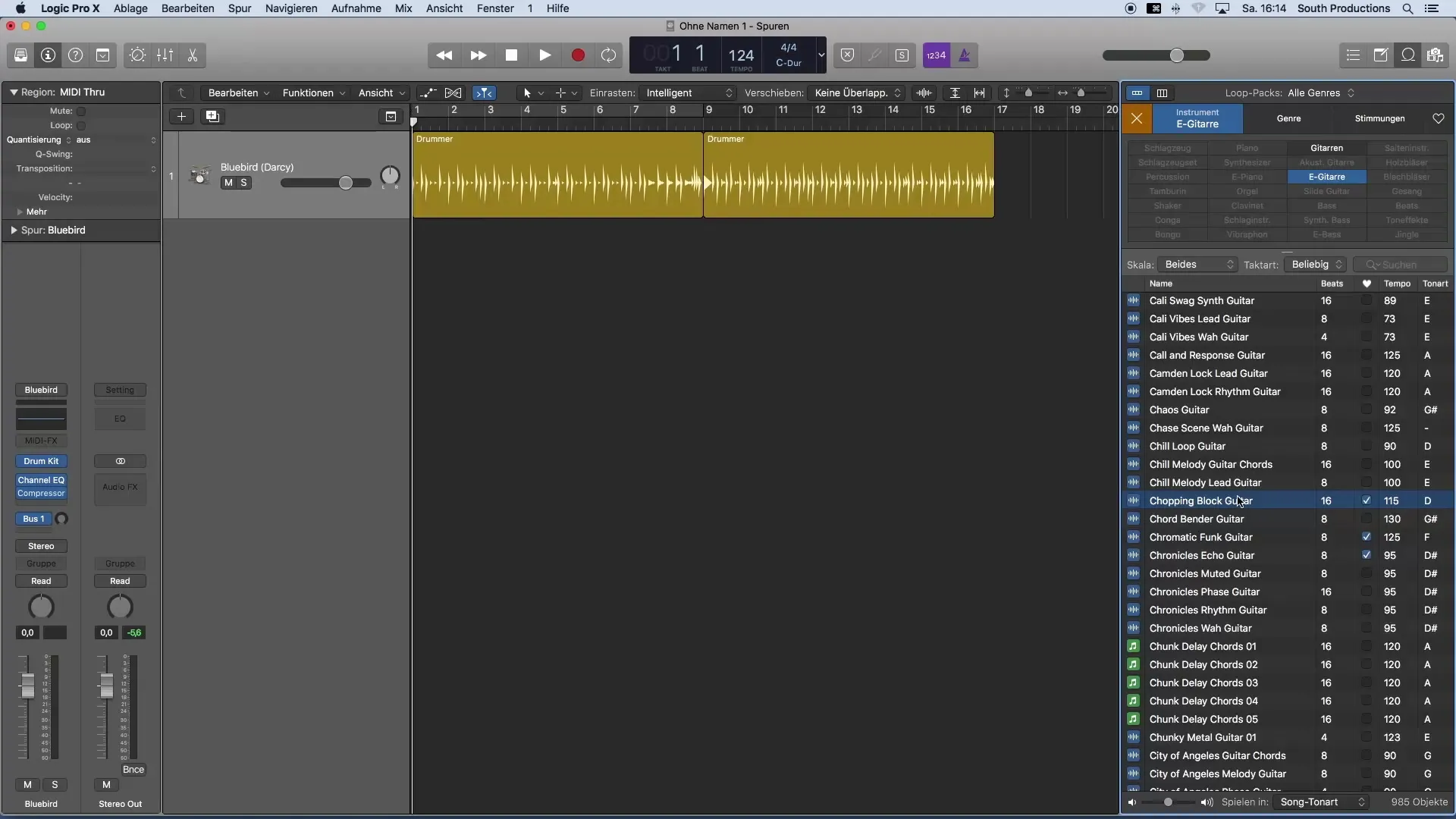
4. Добавяне и настройка на допълнителни луупове
Можеш да добавиш няколко луува в проекта си. Повтори предишната стъпка за всички останали луупове, които искаш да използваш. След това можеш да ги подредиш в желаната последователност и да ги настроиш.
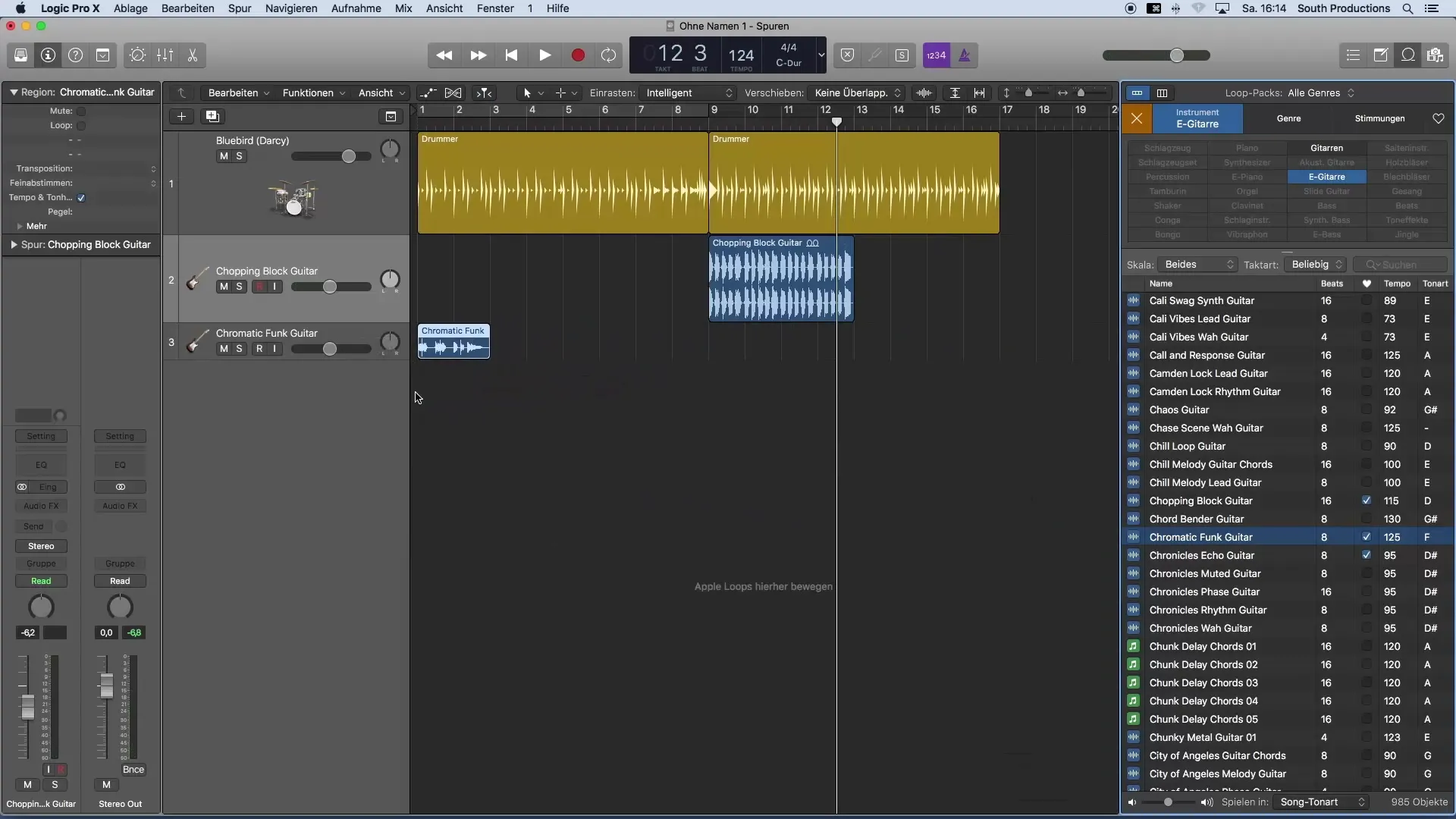
5. Копиране и настройка на региони
За да копираш аудиотрека, задръж клавиша ALT, докато избираш и плъзгаш региона с мишката. Алтернативно можеш да използваш командите CMD+C и CMD+V, за да копираш и поставяш региони. Работи с различни версии на луува, за да създадеш креативни вариации.
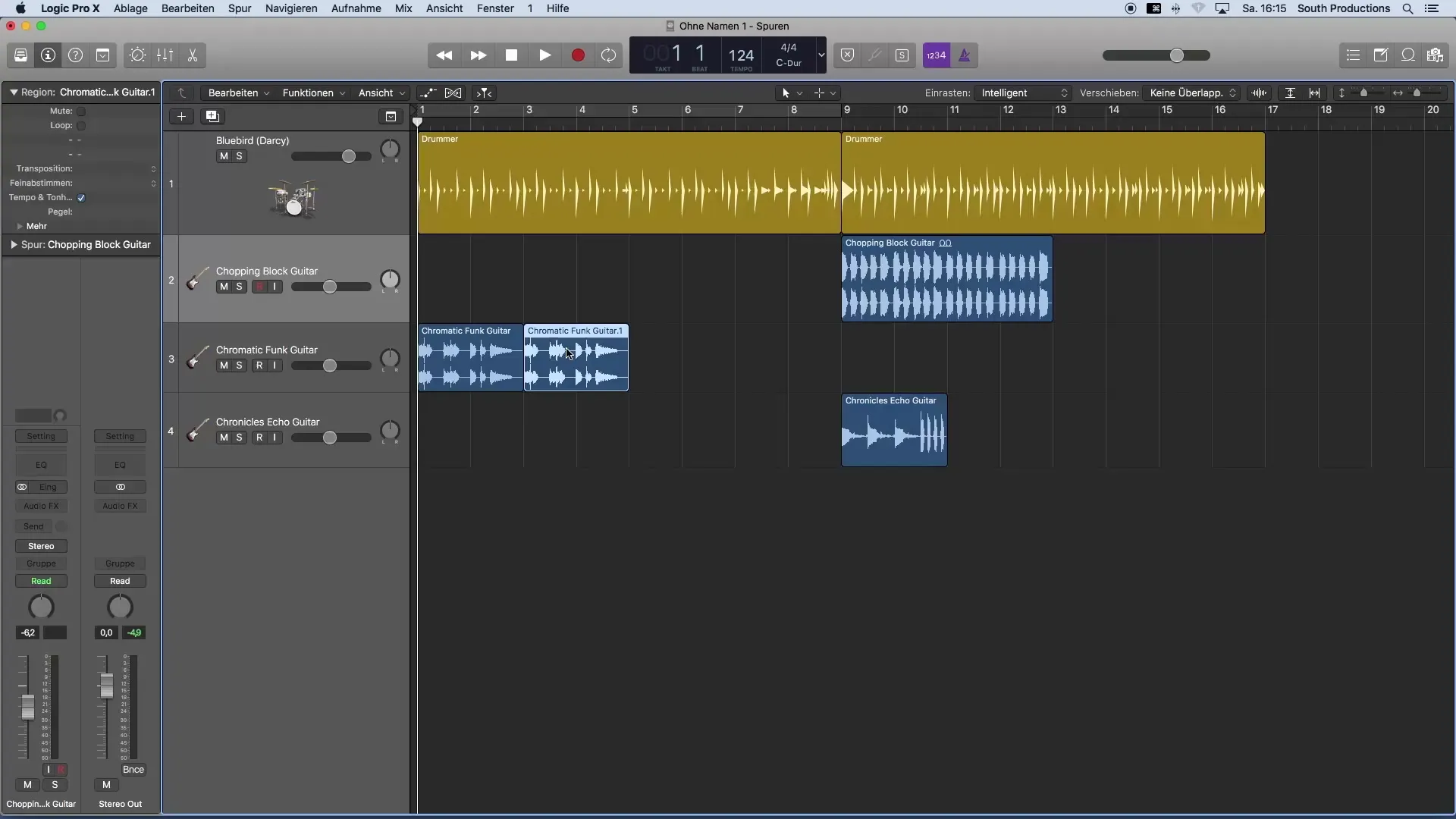
6. Настройка на звука
Често се случва звуците на различните луупове да варират значително. За да постигнеш балансирано звуково изображение, използвай регулатора на звука в съответния трек. Препоръчително е да бъдеш внимателен с нивата на звука, за да постигнеш хармонично общо изображение.
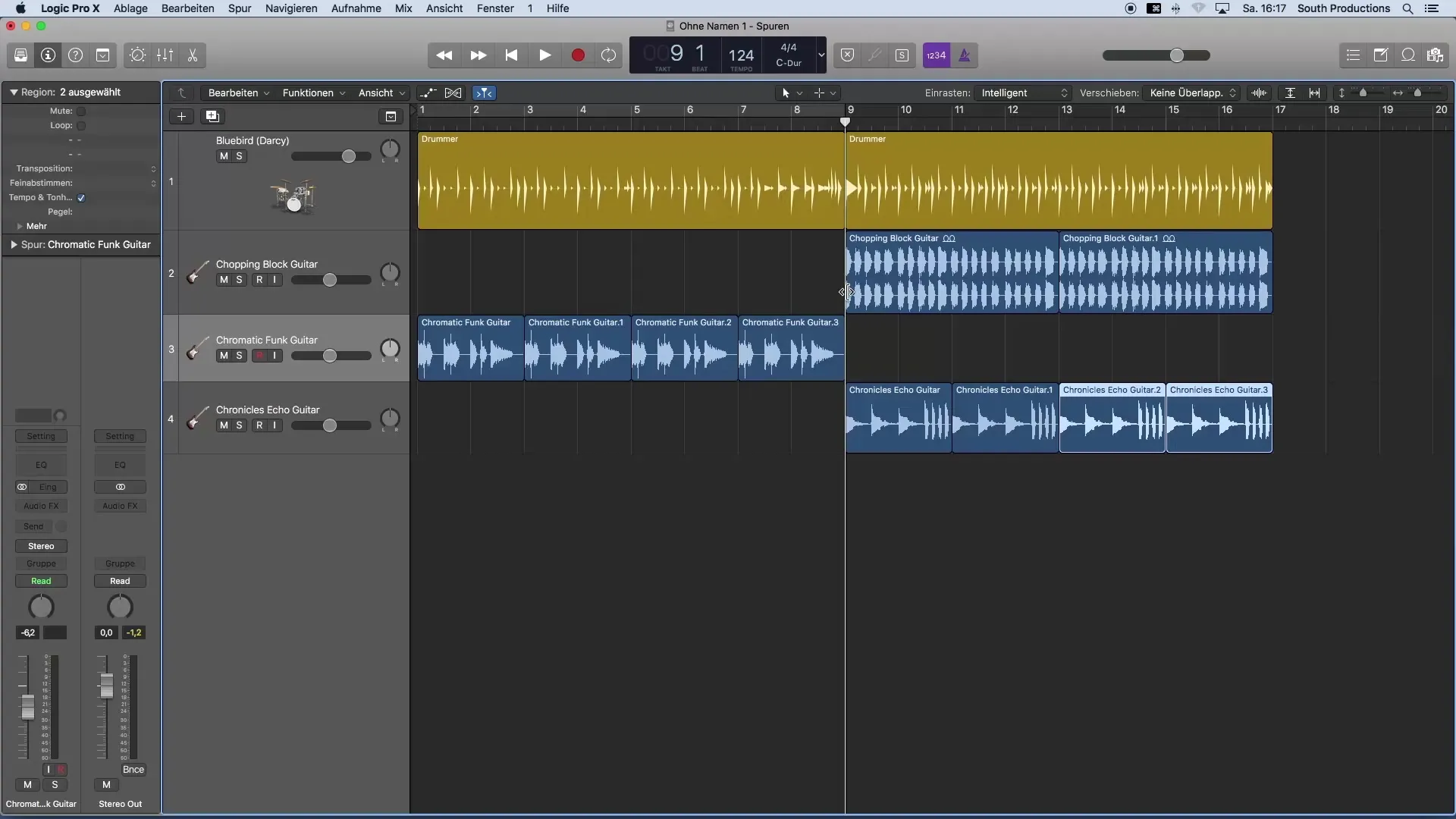
7. Използвай функции за мащабиране
Ако навигираш в аранжимента или искаш да редактираш конкретни области, можеш да използваш функцията за мащабиране. Задръж клавиша ALT и се скролвай с колелцето на мишката, за да увеличиш и намалиш мащаба вертикално и хоризонтално. Тази функция ти позволява да редактираш детайлно лууовете си.
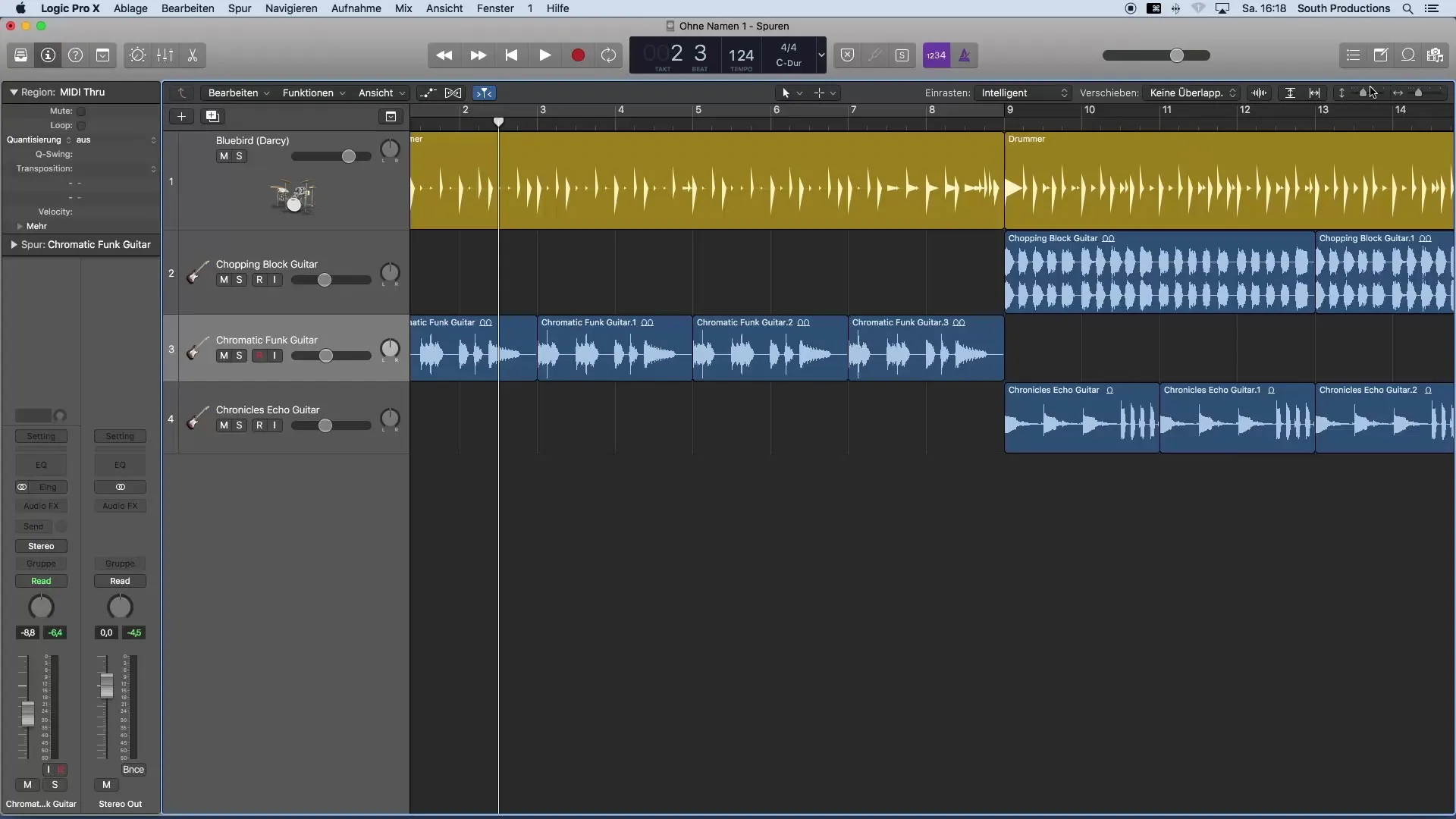
8. Редактиране на клипове
Ако искаш да премахнеш определени части от лууовете си, можеш да използваш инструмента за рязане. За да изрежеш клип, избери иконата за рязане в инструменталния панел и кликни на мястото, където искаш да изрежеш. С CMD+Z можеш също да върнеш измененията, ако искаш да отмениш рязането.
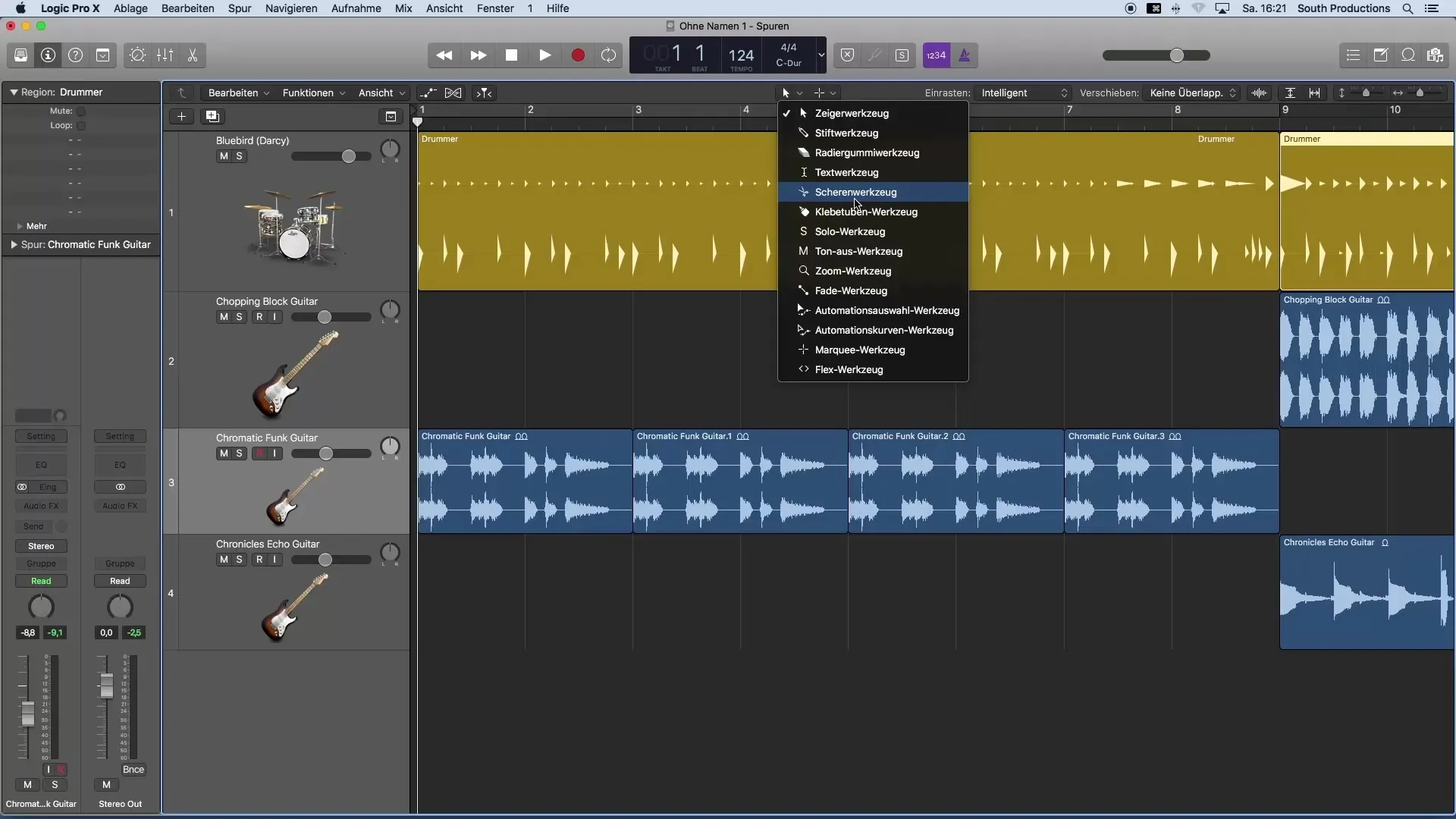
9. Настройка на стерео-панорамата
За да създадеш по-пространствен звук, препоръчвам да разпределиш различните луу повечета в стерео-панорамата. Можеш да го направиш, като настроиш регулаторите на звука на съответните трекове, за да преместиш звуците наляво или надясно. Това допринася за по-балансиран микс.
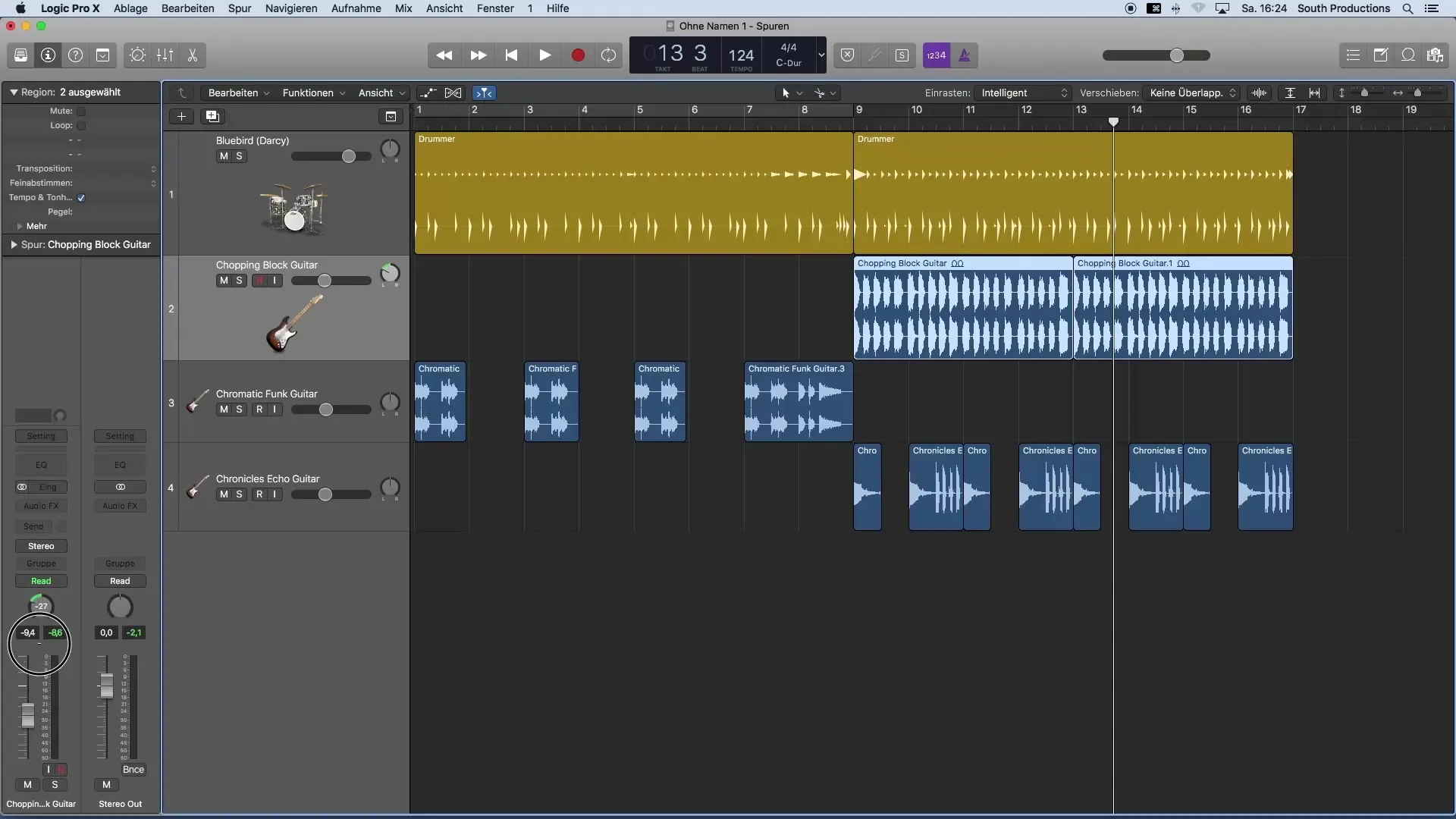
10. Провери и финализирай проекта
В края на работата си трябва да прегледаш проектa си отново. Обърни внимание дали нивата на звука и позициите на лууовете взаимодействат хармонично. Завърши сесията си, когато си доволен от резултата.
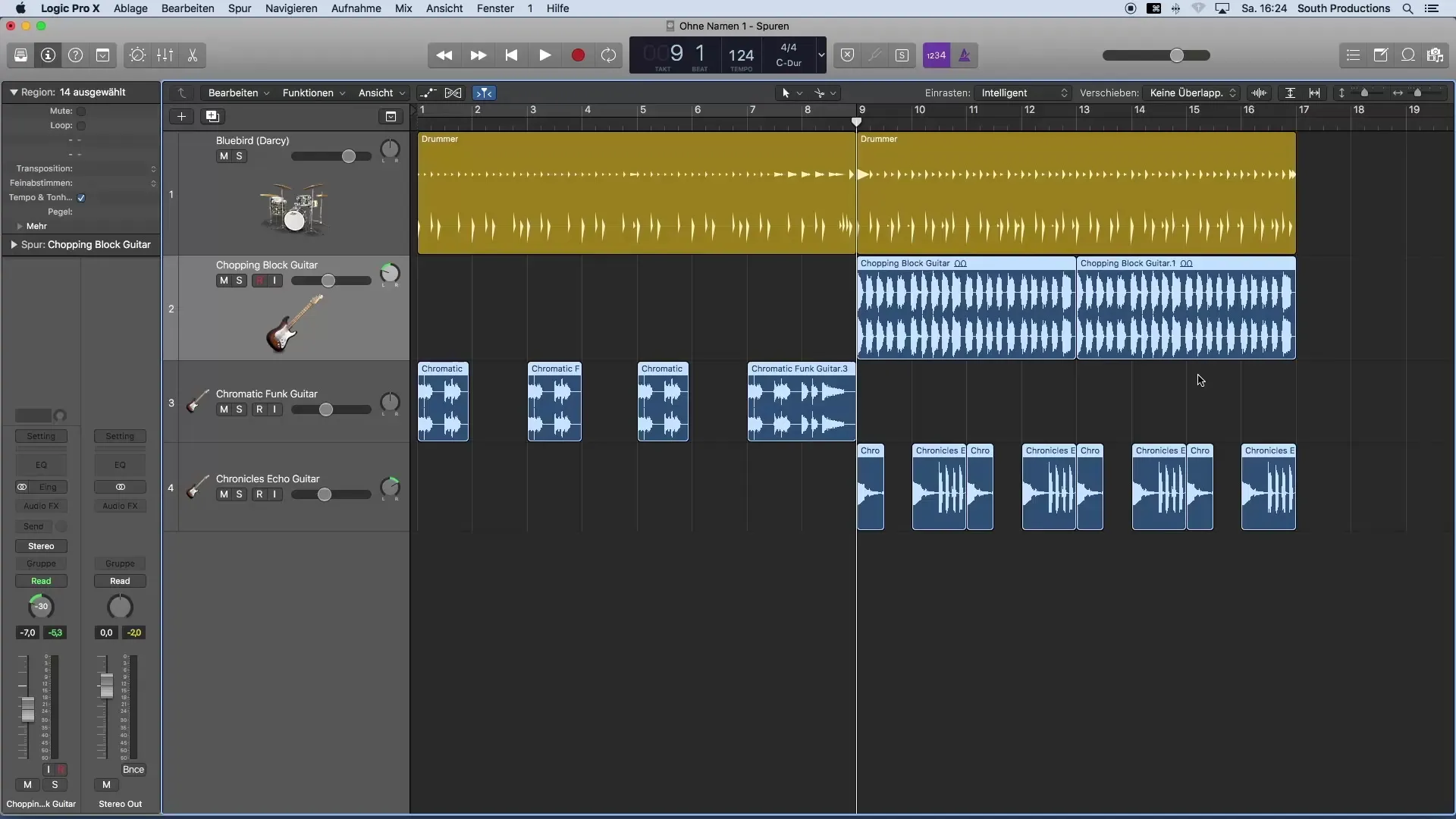
Обобщение – Встъпление в музикалната продукция с Logic Pro X: Приложение на аудио-луупове
Използването на аудио-луупове в Logic Pro X ти позволява да произвеждаш разнообразна и богата музика. Като търсиш различни категории луу повечета и ги добавяш ефективно в проекта си, създаваш основата на песента си. Винаги обръщай внимание на темпото, звука и общото звуково изображение.
Често задавани въпроси
Как да добавя луупове в проект на Logic Pro X?Можеш да добавяш луупове чрез плъзгане и пускане от библиотеката в твоя проект.
Мога ли да настройвам звука на отделни тракове?Да, можеш да настроиш звука на всеки трак в инспектора или директно в аранжимента.
Как мога да копирам луупове?Задръж ALT клавиша и плъзни региона, или използвай CMD+C и CMD+V.
Има ли начин да нагласим лууповете на темпо?Да, Logic Pro X автоматично адаптира темпото на лууповете към твоя проект, докато разликата не е твърде голяма.
Как мога да направя аранжимента по-добре видим?Използвай функциите за мащабиране, като задържиш ALT и работиш с колелцето на мишката.


